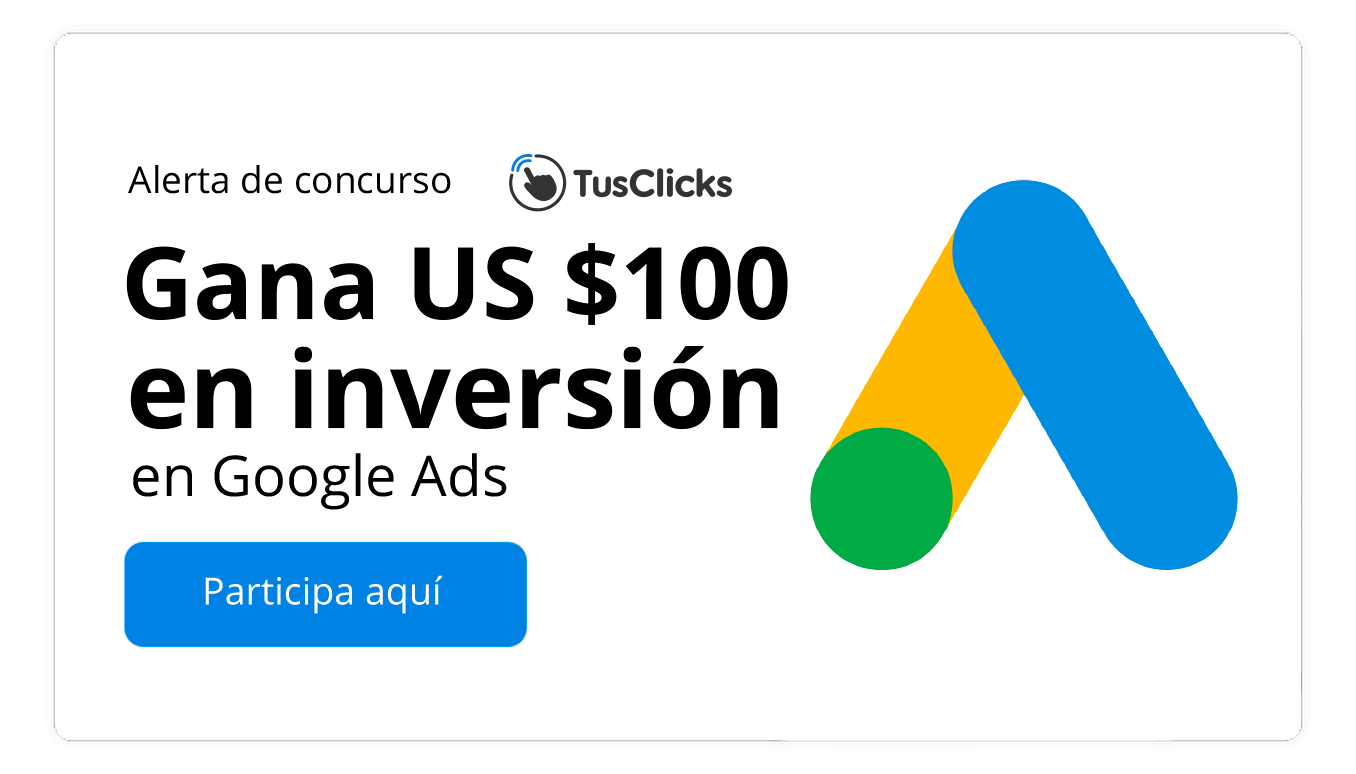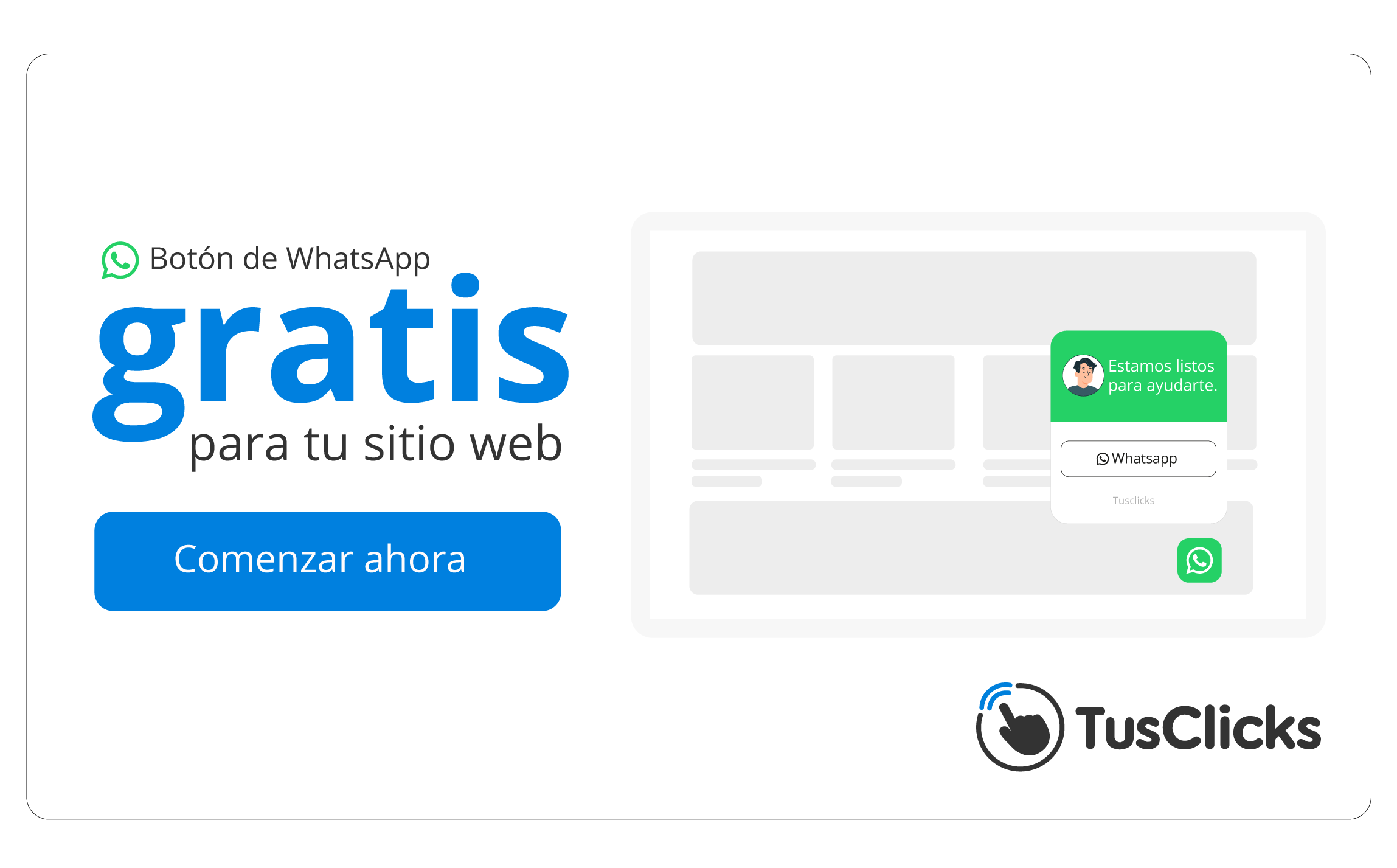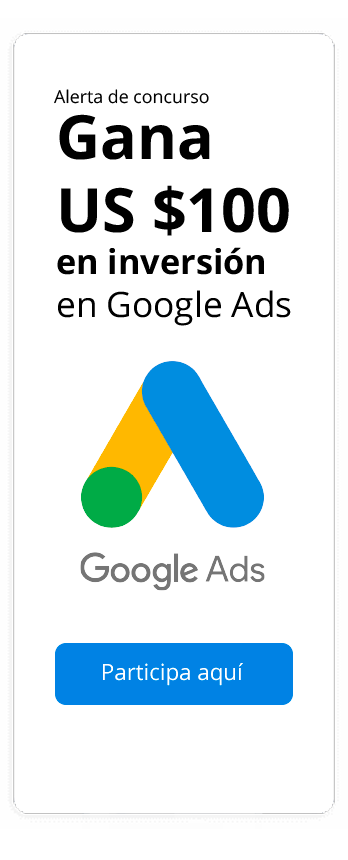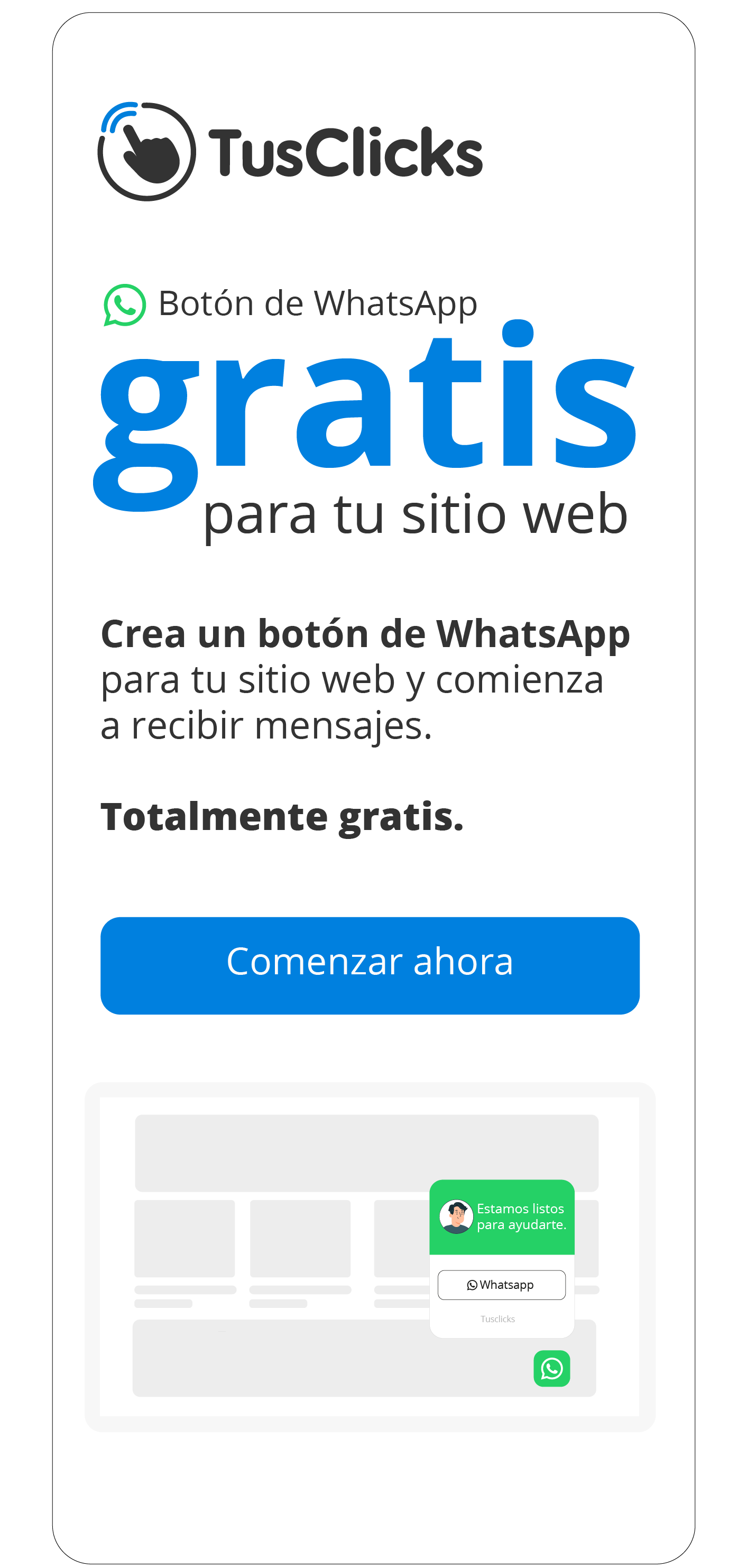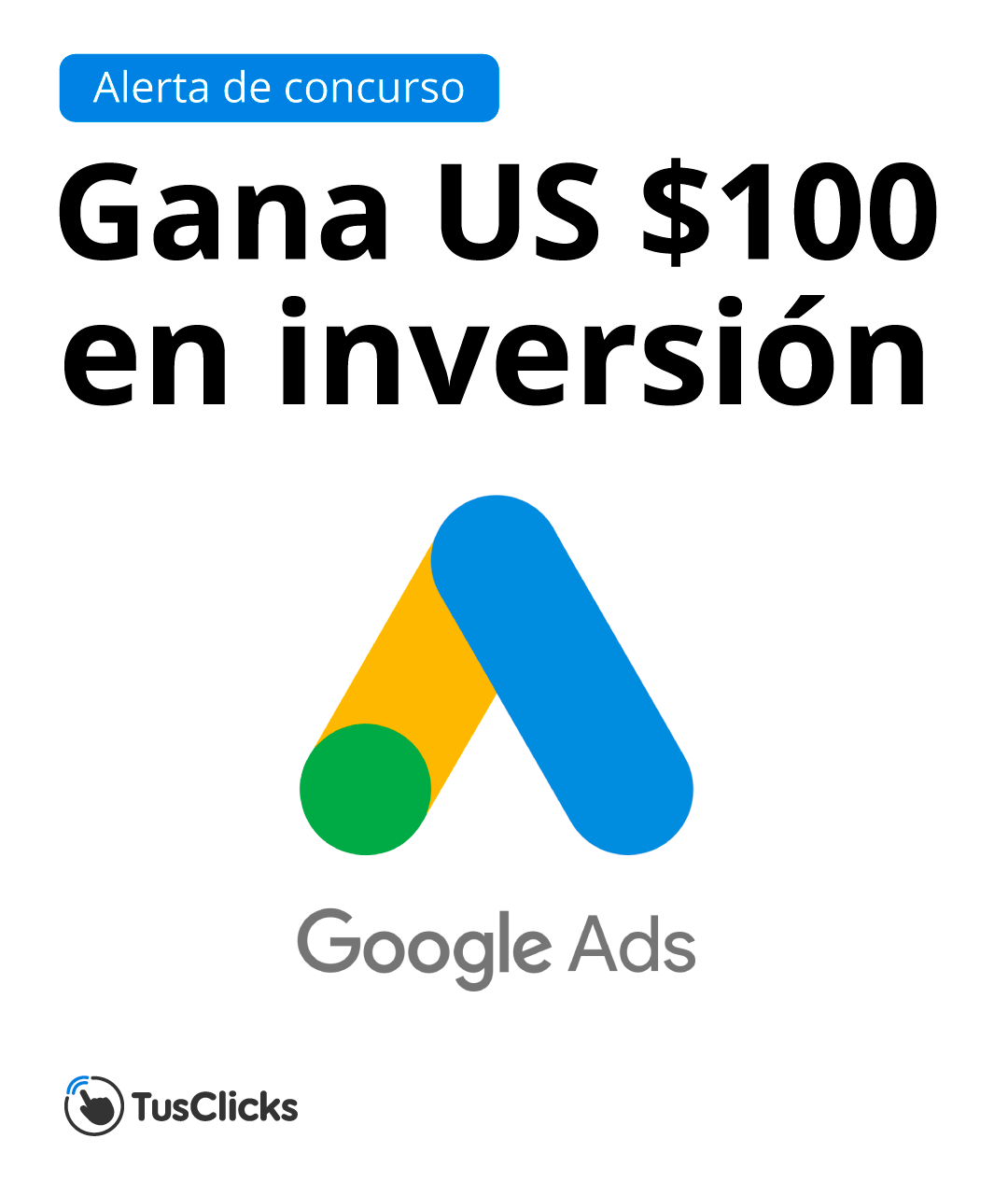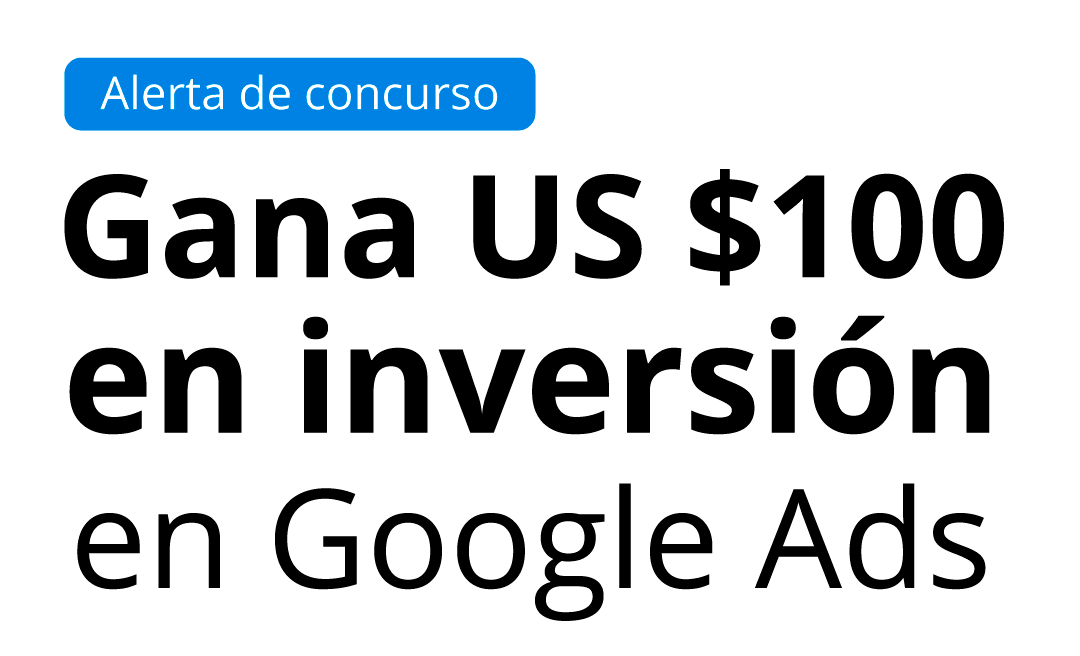Comenzaste tu negocio y ya tienes un sitio web para atraer a tu público objetivo, ¿Pero estás haciendo seguimiento? ¿Sabes cómo está funcionando? Para eso, afortunadamente, está Google Search Console.
Google Search Console es una herramienta gratuita y práctica para analizar el comportamiento y rendimiento de un sitio web.
¿Qué es Google Search Console (GSC)?
Es un servicio gratuito ofrecido por Google que ayuda a monitorear, mantener y solucionar problemas relacionados con la presencia de un sitio web en los resultados de búsqueda de Google.
Básicamente, Google Search Console ayuda a comprender y mejorar la forma en que Google evalúa un sitio web.
Un poco de contexto
Como ya muchos saben, tener un sitio web no garantiza el éxito. Los datos revelan que alrededor del 71% de los propietarios de pequeñas empresas tienen un sitio web.
Por otro lado, las estadísticas de SEO también destacan que Google procesa alrededor de 63.000 búsquedas por segundo.
Entonces, para conocer la realidad en la que nos encontramos como propietario de un sitio web, es necesario saber el rendimiento y la clasificación del sitio en los resultados de búsqueda.
Google Search Console ayuda a hacer precisamente eso: obtener información valiosa, corregir errores con respecto a los enlaces, revisar problemas de seguridad y mucho más.
¿Qué ofrece esta herramienta?
Dentro de las principales funciones de Google Search Console, encontraremos herramientas e informes para las siguientes acciones:
- Confirmar que Google puede encontrar y rastrear un sitio.
- Encontrar y corregir errores de rastreo e indexación.
- Alertas cuando Google encuentra problemas de indexación, spam u otros.
- Descubrir qué sitios web enlazan con su sitio y rectificar la estrategia de backlinks.
- Solucionar problemas de compatibilidad con dispositivos móviles.
- Revisión de acciones manuales y problemas de seguridad.
- Descubrir con qué frecuencia aparece un sitio entre las búsquedas realizadas.
- Saber qué resultados de búsqueda ayudan a obtener tráfico para un sitio web.
Configuración de Google Search Console
Paso 1: Iniciar sesión en Search Console con una cuenta de Google.
Si ya tienes una cuenta de Google Analytics, Ads o Gmail, se puede utilizar la misma cuenta para el inicio de sesión.
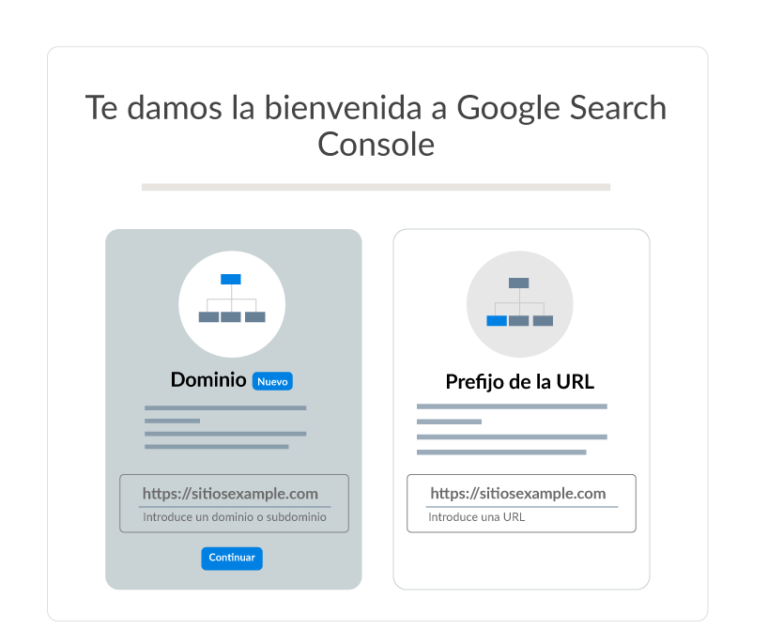
Paso 2: Ingresar el dominio del sitio web para agregar una propiedad.
Después de iniciada la sesión, está la opción de agregar un tipo de propiedad a través del dominio o mediante un prefijo de URL.
Por lo general, se recomienda configurar Google Search Console utilizando un dominio, es decir, el nombre del sitio web (sin www. ) Por ejemplo, en nuestro caso, sitiosexample.com.
Esto significa que se está creando una propiedad única que incluye todos los subdominios y prefijos de protocolo asociados a ese dominio. En otras palabras, esta opción conecta Google Search Console con todo lo relacionado al sitio.
Ingresa el dominio raíz del sitio en el campo de entrada y presiona «Continuar».
Paso 3: Verificar el sitio web
Después de elegir la URL, se debe verificar la propiedad del sitio web. Hay varias formas de hacer esto, pero sólo mencionaremos las más sencillas:
- Agregar código de Google Analytics
- Subiendo archivo HTML
- Agregar etiqueta HTML
- Uso del proveedor de nombres de dominio
- Agregar código de Google Analytics
Si actualmente se tiene una cuenta de Google Analytics para hacer seguimiento del sitio web, es posible usarla para verificar su sitio web en GSC.
Primero, verifica el código HTML del sitio para asegurarse de que el código de seguimiento de Google Analytics esté dentro de la sección <Head>.
Si no está en la sección <Head>, habrá que moverlo allí. Luego, hay que ir al panel de control de GSC y seleccionar «Administrar sitio».
A continuación, haz clic en «Verificar sitio». Elige la opción de código de Google Analytics debajo de «Alternativa» o «Método recomendado». Sigue paso a paso las instrucciones que proporciona GSC.
- Subiendo archivo HTML
También es posible cargar el archivo HTML en el directorio raíz del sitio web para verificarlo. Ingresa al panel de control de GSC > Administrar sitio > Verificar el sitio.
Haz clic en la opción de carga de archivos HTML, justo debajo de la pestaña «Método recomendado». Si no aparece este método, selecciona «Método alternativo» Continúa con las instrucciones para descargar y cargar el archivo HTML en la ubicación deseada.
Evita cambiar la información del archivo. De lo contrario, Google no podrá verificar el sitio web. Tan pronto como se cargue el archivo, regresa al GSC, selecciona «Verificar» y listo.
- Agregar una etiqueta HTML
Esta opción es recomendada para aquellas personas que tienen experiencia previa con la codificación HTML.
Visita el panel de control de GSC y haz clic en «Administrar propiedad», seguido de «Verificar esta propiedad». Se verá una etiqueta HTML debajo de «Alternativa» o «Método recomendado», haga clic en ella.
Tan pronto como selecciones etiqueta HTML, recibirás un código para la verificación del sitio web. Copia este código y pégalo en la sección <Head>. Hay que asegurarse de guardar y publicar el código. Luego, se debe volver a GSC y seleccionar «Verificar».
Tan pronto como Google encuentre el código, recibirás una confirmación.
- Uso del proveedor de nombres de dominio
El proveedor de nombres de dominio es otra forma de verificar un sitio web. Si se cuenta con un sitio web grande (por ejemplo, con una tienda online), esta es la mejor opción, porque demuestra que todos los subdominios vinculados al dominio principal pertenecen a un mismo usuario.
Primero, ingresar al panel de GSC. Luego, seleccionar «Administrar sitio» y luego «Verificar este sitio». Justo debajo de «Alternativo» o «Método recomendado», se verá el proveedor de nombre de dominio. Haz clic.
Se desplegará una lista de proveedores de nombres de dominio destacados. Se debe elegir el que corresponda o bien “otro” y seguir las instrucciones en pantalla.
¿Qué tipo de datos se pueden analizar con Google Search Console?
Una vez verificada la propiedad de GSC, es posible comenzar a utilizar los reportes que entrega la herramienta.
Al hacer clic en el panel de Google Search Console, se desplegará una descripción general a la izquierda con una variedad de reportes. Estos, proporcionan información sobre el comportamiento de búsqueda de los usuarios, qué páginas contienen errores, pero también qué páginas tienen la mayoría de los enlaces externos.
A continuación, explicaremos los 5 informes más importantes y cómo puedes usarlos para optimizar un sitio web.
1. El informe de desempeño
En la pestaña “Rendimiento” de Google Search Console, se pueden ver todas las palabras clave por las que se encontró un determinado sitio web durante los últimos 16 meses. Este informe tiene cuatro opciones que se pueden consultar: clics, impresiones, CTR y posición.
- Clics: Los «clics totales» son clics en los resultados de búsqueda que llevan al usuario hacia un sitio web. Entonces, un clic en el buscador equivale a un visitante.
- Impresiones: El número de impresiones siempre será mayor que el número de clics. Esta es la frecuencia con la que se muestra un sitio web en los resultados de la búsqueda.
- CTR: Esta es la tasa de clics que realizan los usuarios en los resultados de búsqueda. Se obtiene al dividir los clics por el número de impresiones multiplicado por 100. Un CTR alto indica que más personas están haciendo clic en un resultado de búsqueda. Indica que el resultado de la búsqueda coincide con la intención de búsqueda y que es probable que el resultado de la búsqueda ocupe un lugar destacado en la primera página de Google.
- Posición: Se basa en la posición promedio durante el período seleccionado de una palabra clave o URL en particular. Debido a que puede haber mucha fluctuación en las posiciones, la posición promedio es un número que permite tener una perspectiva confiable.
- Búsquedas: para saber qué palabras clave son visibles en un sitio web.
- Páginas: Permite saber qué páginas son visibles en el motor de búsqueda.
- Países: Indica desde qué países se origina la visita orgánica.
- Dispositivos: Desde qué dispositivos se ve un sitio web (móvil, computador, tablet).
2. Herramienta de inspección de URL
Esta herramienta solicita a Google que indexe una página específica. Pero además de enviar una página a Google, también se puede entender cómo Google ve una página ingresando la URL en la barra de búsqueda, en la parte superior de Google Search Console.
Luego, Google informará si la página está indexada actualmente o no. Si no se encuentra en el índice de Google, es posible solicitar la indexación, haciendo clic en “Solicitar indexación”.
Enviar una página para la indexación y comprender cómo Google la ve es solo el comienzo. También se puede encontrar más información en la pestaña de inspección de URL:
- Cobertura
- Facilidad de uso en dispositivos móviles
- Enlaces de sitio
3. Informe de Cobertura
El Informe de cobertura de Google Search Console contiene 4 secciones: Errores, Válido con advertencia, Válido y Excluido. Este informe permite tener una idea de qué páginas contienen errores, entre otras cosas:
- Errores en la consola de búsqueda de Google: Los errores de rastreo son páginas que Google ha encontrado que devuelven errores. A menudo, estas son páginas que ya no funcionan o que muestran el error 404. Esto proporciona información rápida sobre la cantidad de mensajes de error y si han aumentado significativamente en los últimos días. Es importante que este informe se revise periódicamente y que los problemas se resuelvan lo antes posible. Un sitio web con múltiples mensajes de error dará a Google la impresión de que no tiene una mantención periódica. Cuando Google concluye que un sitio web brinda malas experiencias de usuario a los buscadores, puede ser castigado en el posicionamiento orgánico dentro del buscador.
- Válido con advertencia: La pestaña “válido con advertencia” muestra mensajes donde la página está indexada, pero se ha detectado algún problema. Por ejemplo, pueden ser páginas que están incluidas en el índice, pero que actualmente están bloqueadas en robots.txt. Una vez más, es importante que se resuelvan todos los problemas o advertencias.
- Válido: Muestra todas las páginas sin problemas actualmente indexadas por Google. Esta pestaña da una indicación de cuántas páginas del sitio web encontró Google e incluyó en el índice, además de las páginas que no están actualmente en el mapa del sitio.
- Excluido: Permite ver qué páginas no están indexadas actualmente por Google. Estas pueden ser secciones del sitio web que están bloqueadas en el archivo robots.txt, pero también URL con una etiqueta canónica. Siempre es una buena idea profundizar en estos datos para verificar si alguna página importante se está excluyendo actualmente del índice.
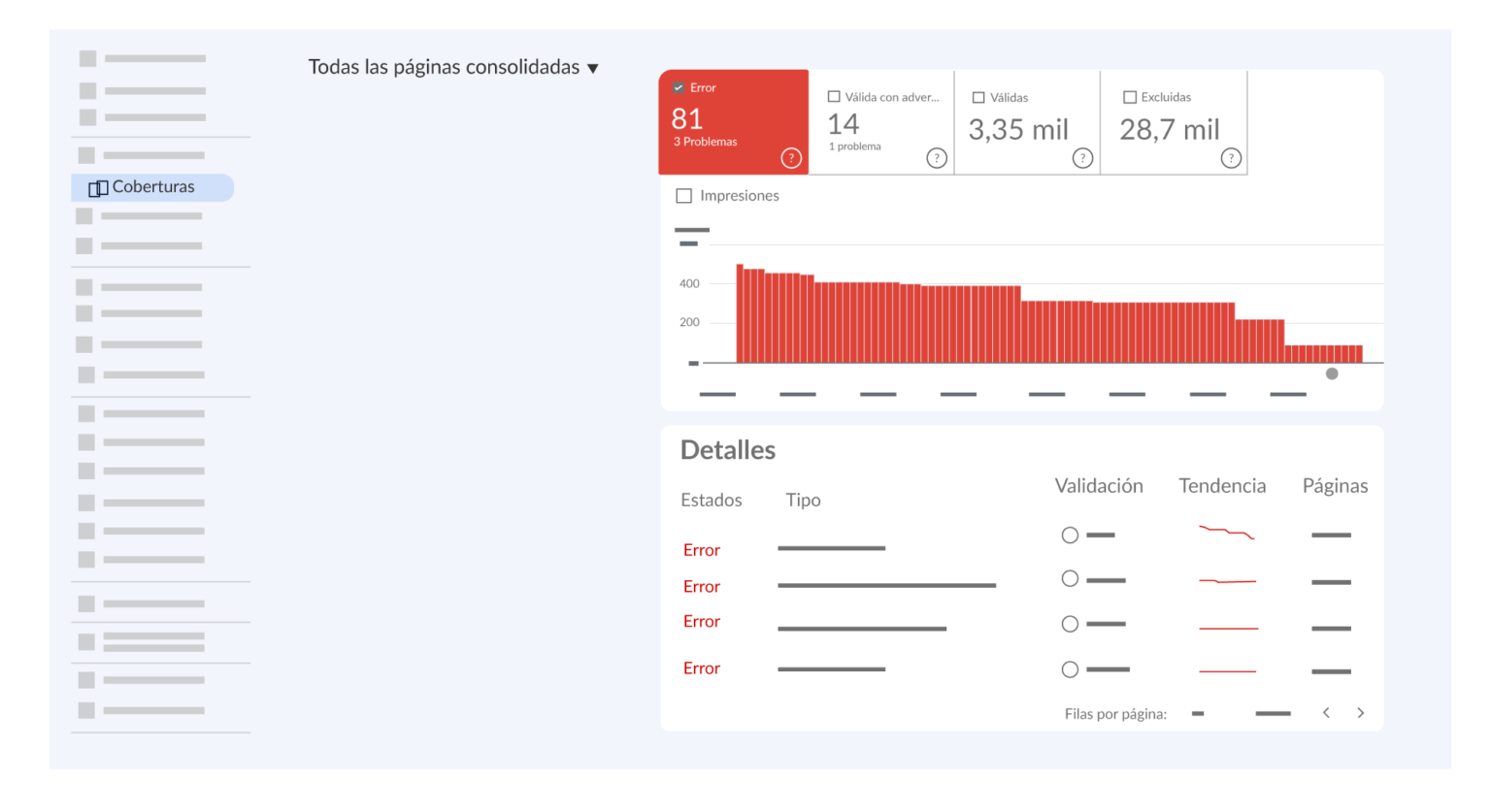
4. Informe de vitalidad del sitio: usabilidad móvil
Los errores relacionados con la usabilidad móvil se informan aquí. Aunque un sitio web reciba la mayor parte del tráfico desde un computador, es importante revisar periódicamente este informe para detectar errores y problemas, ya que hay varios que se presentan con cierta regularidad:
- Texto demasiado pequeño para leer.
- La ventana gráfica no está configurada.
- Los elementos en los que se puede hacer clic están demasiado juntos.
5. Informe de enlaces de Google Search Console
Google Search Console contiene un informe sobre los enlaces, internos y externos, de un sitio web. El informe contiene varias secciones:
- Páginas más enlazadas (externas).
- Texto con más enlaces a una página.
- Páginas más enlazadas (internas).
Este informe brinda información, por ejemplo, sobre si las páginas más relevantes de un sitio, están recibiendo suficientes enlaces internos. También es posible ver qué páginas reciben más enlaces externos de otros sitios web y averiguar qué tipo de texto de vínculo o anclaje se utiliza para hacer referencia a una página web.
¿Es necesario tener un mapa del sitio para usar GSC?
Un mapa del sitio es generalmente un archivo XML, que es una lista de URLs que ayudan a los motores de búsqueda a descubrir las páginas web y otras formas de contenido en un sitio web.
Los sitemaps son especialmente útiles para sitios grandes, sitios que son difíciles de rastrear si se agrega contenido nuevo con frecuencia.
El rastreo y la indexación no están garantizados. Cosas como la calidad general del sitio y los enlaces pueden tener un impacto si se rastrea un sitio y se indexan las páginas.
Algunas plataformas de sitios web generan un mapa para cada sitio alojado en su servicio y actualizan automáticamente dicho mapa cuando cambia el sitio web.
Pero también, Search Console ofrece un informe de mapa del sitio y proporciona una forma para que los editores carguen uno. Para acceder a esta función, hay que hacer clic en el enlace ubicado en el menú del lado izquierdo.
Una vez enviado y procesado, el informe de cobertura completará una sección del mapa del sitio que ayudará a solucionar cualquier problema asociado con las URL enviadas a través de los mapas del sitio.
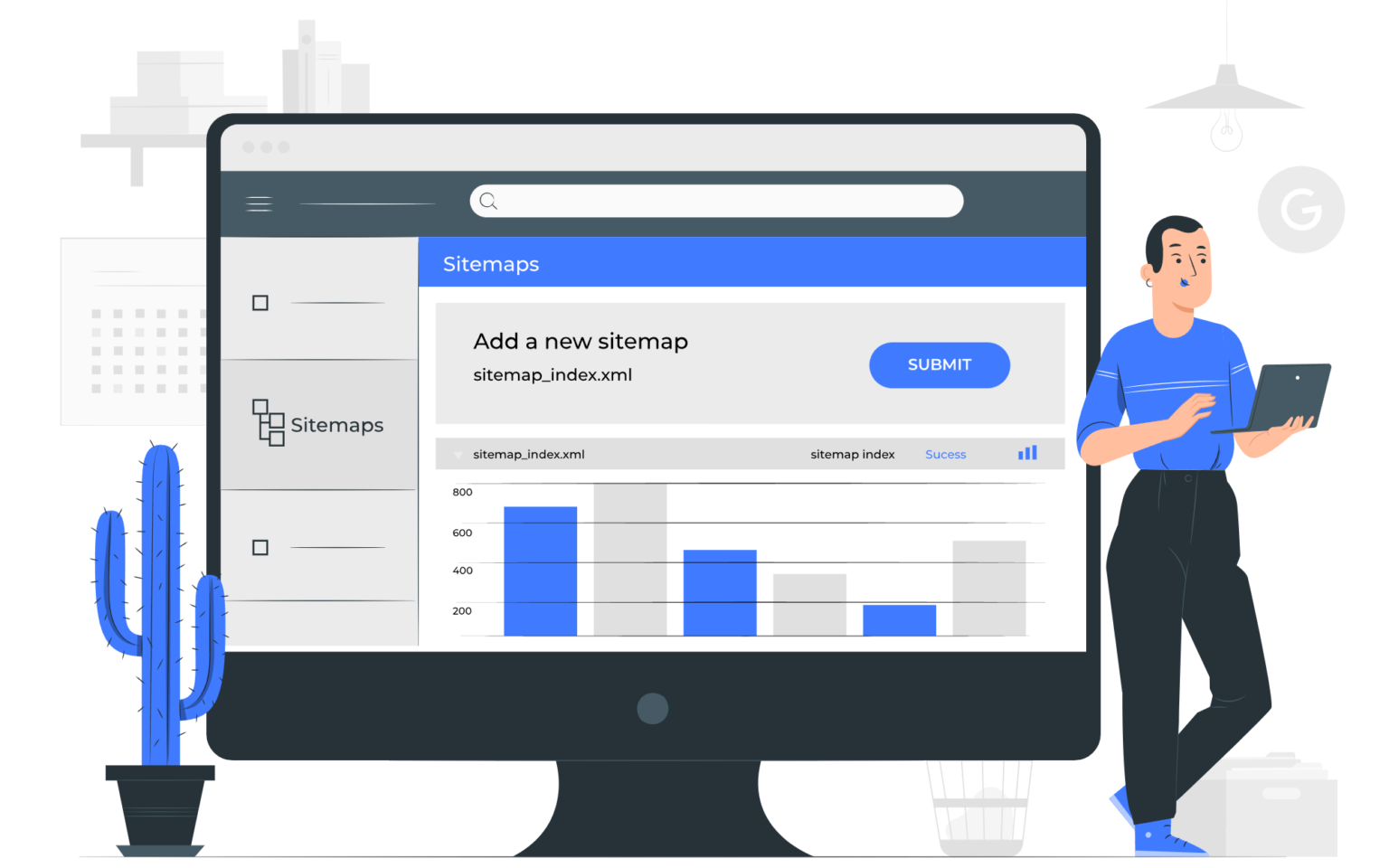
Hay cuatro situaciones en las que un mapa del sitio mejorará la capacidad de rastreo de un sitio:
- Que sea realmente grande: Cuantas más páginas tenga, más fácil será que Googlebot pase por alto cualquier cambio o adición.
- Que tenga muchas páginas «aisladas»: Cualquier página que tenga pocos enlaces entrantes desde otras páginas, hace más difícil de descubrir para un rastreador web.
- Que sea nuevo: Los sitios más nuevos tienen pocos backlinks (enlaces de otros sitios), lo que los hace menos visibles.
- Que utilice contenido multimedia enriquecido y/o aparece en Google News: En estos casos, un mapa del sitio facilita que Google formatee y muestre su sitio en la búsqueda.
Si este es el caso, una vez que hayas creado el mapa del sitio, hay que enviarlo mediante la herramienta de mapas del sitio de Google Search Console.
Una vez que Google haya procesado e indexado el mapa del sitio, aparecerá en dicho informe. Ahí podrás verificar cuándo Google leyó por última vez este mapa y cuántas URL están indexadas.
A modo de resumen, Google Search Console es la herramienta gratuita de Google que proporciona los datos necesarios para monitorear el rendimiento de un sitio web en los resultados de Google y mejorar las clasificaciones de búsqueda. Queramos o no, esto lo hace indispensable para cualquier negocio en línea que quiera tomar el control de su presencia en los buscadores.
Por eso, si necesitas ayuda con la optimización de motores de búsqueda, en TusClicks estamos para ayudar. Desde la investigación de palabras clave hasta la creación de contenido optimizado, podemos crear el mejor sitio web posible para un negocio. Contáctanos para obtener más información.